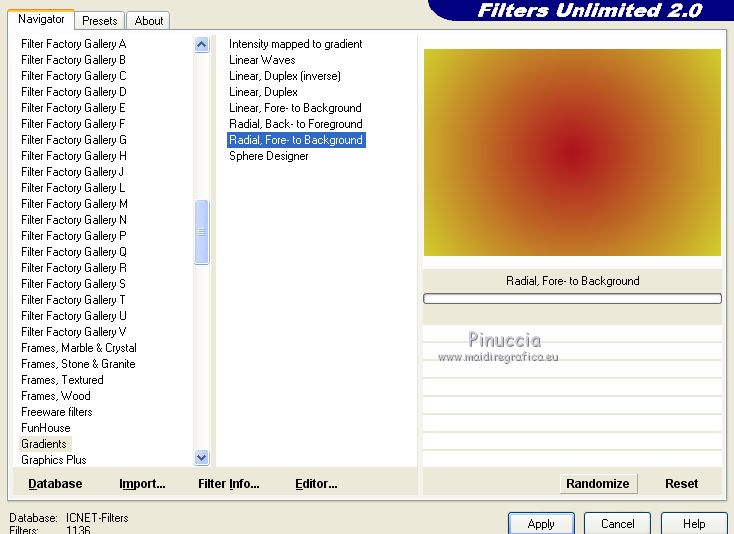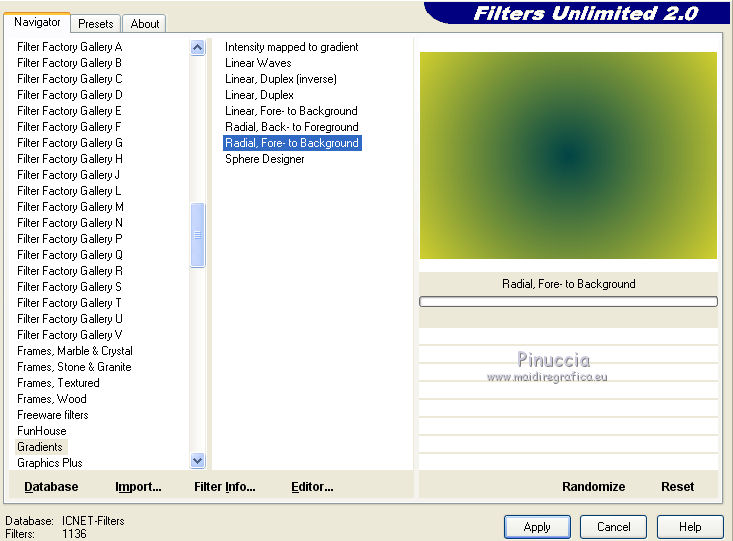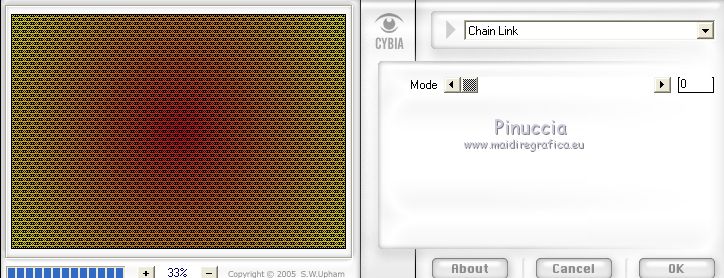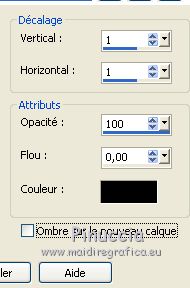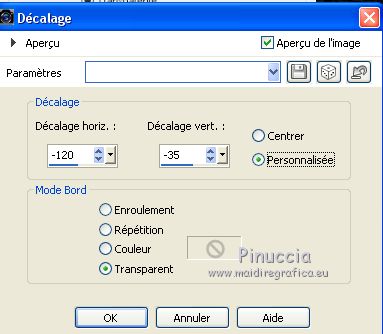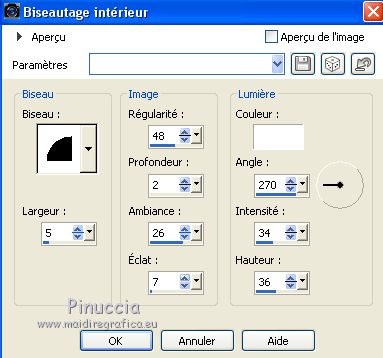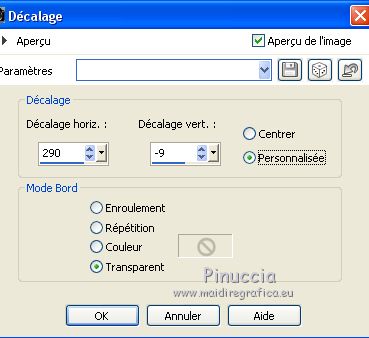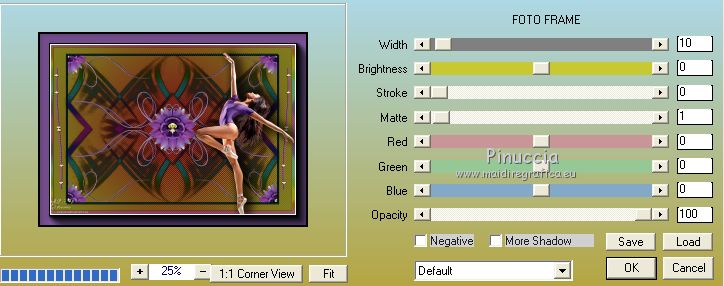|
CHAIN


Merci beaucoup Emilieta de ton invitation à traduire tes tutoriels en français.

Le tutoriel a été traduit avec CorelX7, mais il peut également être exécuté avec les autres versions.
Suivant la version utilisée, vous pouvez obtenir des résultats différents.
Depuis la version X4, la fonction Image>Miroir a été remplacée par Image>Renverser horizontalement,
et Image>Renverser avec Image>Renverser verticalement.
Dans les versions X5 et X6, les fonctions ont été améliorées par la mise à disposition du menu Objets.
Avec la nouvelle version X7, nous avons à nouveau Miroir/Retourner, mais avec nouvelles différences.
Consulter, si vouz voulez, mes notes ici
Certaines dénominations ont changées entre les versions de PSP.
Les plus frequentes dénominations utilisées:

traduction anglaise ici
Vos versions ici
Nécessaire pour réaliser ce tutoriel:
Matériel ici
Pour le tube de la femme merci Kamil (dans le matériel le tube retouché avec couleur et ombre portée).
Tube floral sans nome de l'auteur.
Le reste du matériel est de Emilieta
(les liens des sites des tubeuses ici)
Modules Externes
consulter, si nécessaire, ma section de filtre ici
Filters Unlimited 2.0 ici
FM Tile Tools - Saturation Emboss ici
Cybia - Screenworks ici
AAA Frames - Foto Frame ici

N'hésitez pas à changer le mode mélange des calques et leur opacité selon les couleurs que vous utiliserez.
Placer le dégradé pjs dans le dossier Dégradés.
Ouvrir le masque dans PSP et le minimiser avec le reste du matériel.
1. Ouvrir une nouvelle image transparente 1000 x 700 pixels.
2. Placer en avant plan la couleur #d2d02e.
Remplir  avec la couleur d'avant plan. avec la couleur d'avant plan.
3. Placer en arrière plan une couleur à choix.
Plus tard, on va utiliser la couleur verte #004444.
Vous pouvez choisir ceci ou ce que vous voulez.
J'ai gardé la couleur du tutoriel précédent.
4. Effets>Modules Externes>Filters Unlimited 2.0 - Radial Fore-to Background
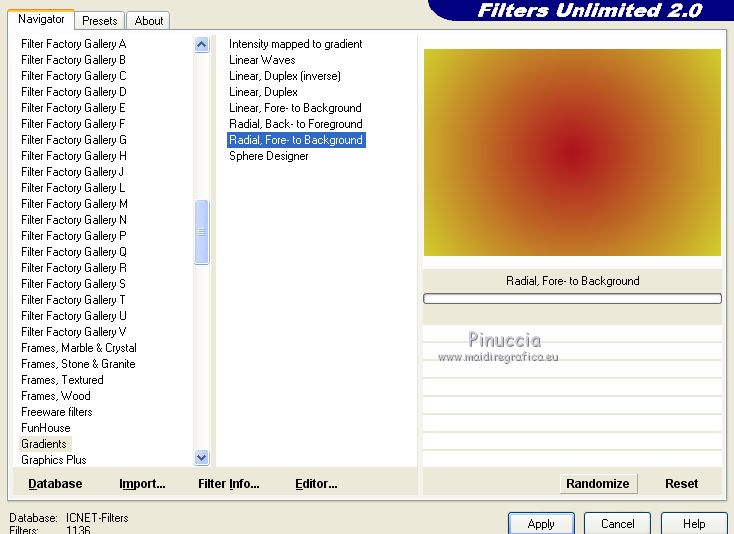
Avec la couleur verte de l'étape 17 (la version au bas du tutoriel)
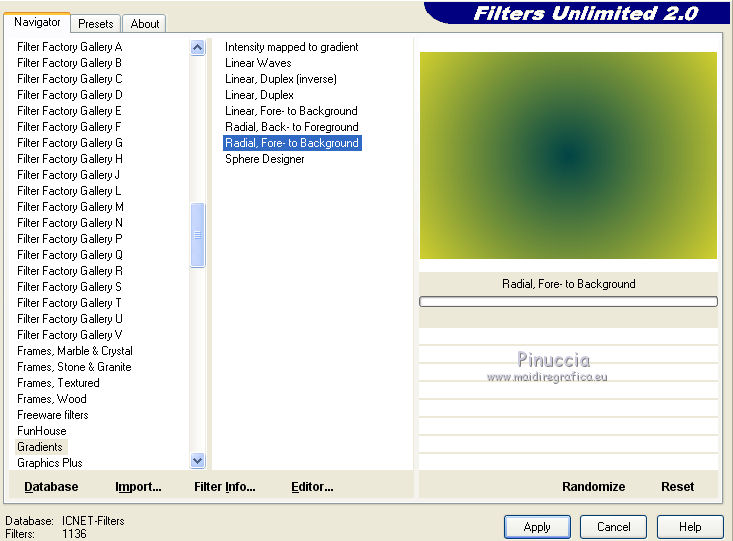
5. Effets>Modules Externes>Cybia - Screenworks - Chain Link.
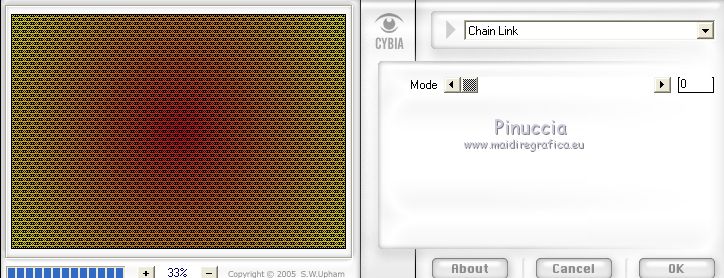
6. Placer en avant plan Dégradé et sélectionner le dégradé pjs, style Linéaire.

7. Calques>Nouveau calque raster.
Remplir  le calque du dégradé. le calque du dégradé.
8. Calques>Nouveau calque de masque>A partir d'une image.
Ouvrir le menu deroulant sous la fenêtre d'origine et vous verrez la liste des images ouvertes.
Sélectionner le masque Lia-278.

Calques>Fusionner>Fusionner le groupe.
9. Effets>Modules Externes>FM Tile Tools - Saturation Emboss - 2 fois par défaut

10. Effets>Effets 3D>Ombre portée.
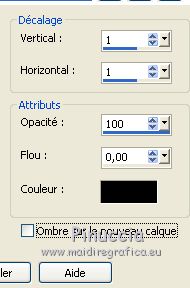
Répéter Ombre portée, vertical et horizontal -1.
À nouveau Effets>Effets 3D>Ombre portée.

Répéter Ombre portée, vertical et horizontal -2.
11. Ouvrir le tube floral - Édition>Copier.
Revenir sur votre travail et Édition>Coller comme nouveau calque.
Image>Redimensionner, à 78%, redimensionner tous les calques décoché.
12. Effets>Effets d'image>Décalage.
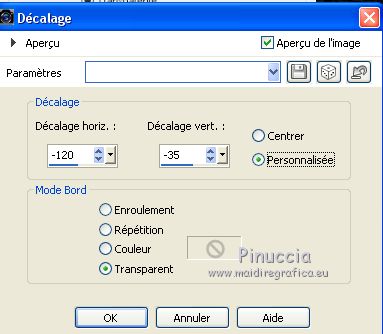
13. Effets>Effets de réflexion>Miroir rotatif.

14. Calques>Dupliquer.
Image>Renverser.
Calques>Fusionner>Fusionner le calque de dessous.
15. Calques>Dupliquer.
Effets>Effets d'image>Mosaïque sans jointures, par défaut.

Image>Redimensionner, à 85%, redimensionner tous les calques décoché.
Calques>Agencer>Déplacer vers le bas.
16. Activer l'outil Sélection 
(peu importe le type de sélection, parce que avec la sélection personnalisée vous obtenez toujours un rectangle),
cliquer sur Sélection personnalisée 
et setter ces paramètres.

17. Placer en arrière plan la couleur #004444.
Calques>Nouveau calque raster.
Remplir  le calque avec la couleur d'arrière plan. le calque avec la couleur d'arrière plan.
Sélections>Modifier>Contracter - 2 pixels.
Presser CANC sur le clavier 
Sélections>Désélectionner tout.
18. Effets>Effets 3D>Ombre portée.
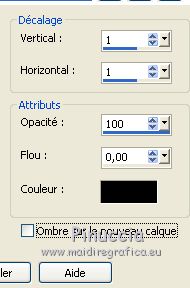
Répéter Ombre portée, vertical et horizontal -1.
À nouveau Effets>Effets 3D>Ombre portée.

Répéter Ombre portée, vertical et horizontal -2.
19. Calques>Nouveau calque raster.
Remplir  le calque du dégradé. le calque du dégradé.
20. Sélections>Sélectionner tout.
Sélections>Modifier>Contracter - 20 pixels.
Presser CANC sur le clavier.
Sélections>Inverser.
Réduire l'opacité à 36%.
21. Effets>Effets 3D>Biseatage intérieur.
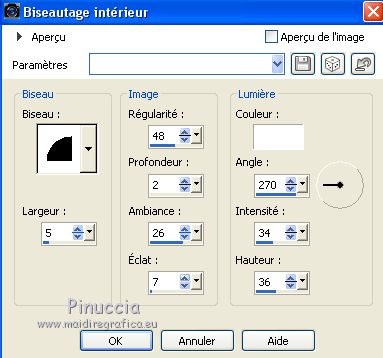
Édition>Répéter Biseautage intérieur.
Sélections>Désélectionner tout.
22. Effets>Effets 3D>Ombre portée.
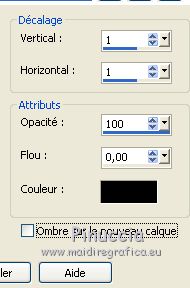
Répéter Ombre portée, vertical et horizontal -1.
À nouveau Effets>Effets 3D>Ombre portée.

Répéter Ombre portée, vertical et horizontal -2.
23. Effets>Modules Externes>FM Tile Tools - Saturation Emboss - 2 fois par défaut

24. Image>Ajouter des bordures, 6 pixels, symétrique, couleur d'arrière plan #004444.
25. Ouvrir Adorno marco, effacer le watermark et Édition>Copier.
Revenir sur votre travail et Édition>Coller comme nouveau calque.
26. Calques>Fusionner>Calques visibles.
Réglage>Netteté>Netteté.
27. Ouvrir le tube de la femme (avec l'ombre portée), effacer le watermark et Édition>Copier.
Revenir sur votre travail et Édition>Coller comme nouveau calque.
28. Effets>Effets d'image>Décalage.
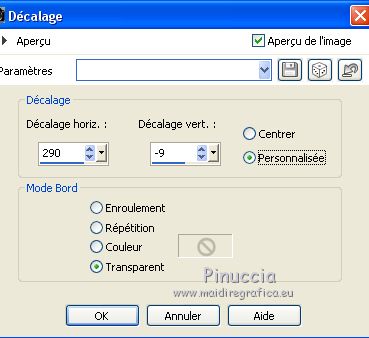
Réglage>Netteté>Netteté.
29. Effets>Effets 3D>Ombre portée.

30. Signer votre travail sur un nouveau calque.
31. Calques>Fusionner>Tous.
32. Image>Ajouter des bordures, 30 pixels, symétrique, couleur #8b5da6.
33. Effets>Modules Externes>AAA Frames - Foto Frame.
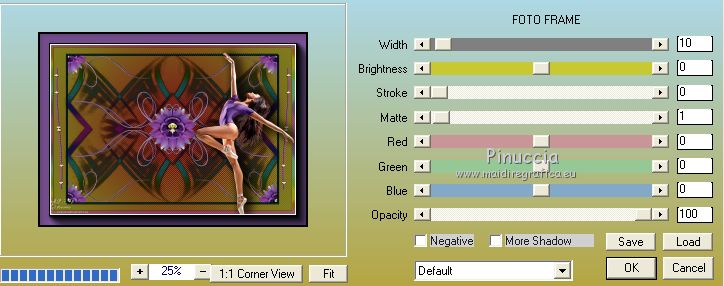
34. Enregistrer en jpg.
Version avec la couleur verte.br

Le tube de cette version est de Thafs


Si vous avez des problèmes, ou des doutes, ou vous trouvez un link modifié, ou seulement pour me dire que ce tutoriel vous a plu, vous pouvez m'écrire.
2 Mars 2019
|






 avec la couleur d'avant plan.
avec la couleur d'avant plan.